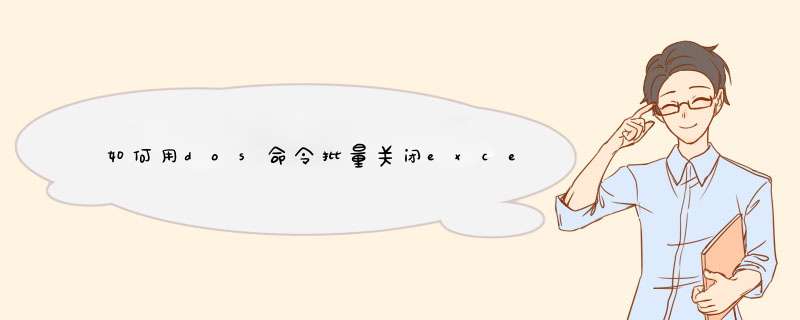
1单击快速访问工具栏右侧的下拉箭头,选择“其他命令”,d出“Excel选项”对话框。
2左上方的下拉列表中默认已选择“常用命令”,单击该下拉列表将其改为“‘文件’选项卡”或“所有命令”,在下边的区域中找到“退出”,单击“添加”按钮将其添加到右侧区域中。excel如何一次性关闭所有工作表三联
3单击“确定”这样,打开了多个工作簿后,只需单击快速访问工具栏中的“退出”按钮即可一次关闭全部工作簿并退出Excel。
开始 运行 输入 cmd 然后 输入taskkill /pid 23562356就是你的腰结束进程的PID值,如果看这个值呢?鼠标右键点任务栏,选择 任务管理器, 察看 ,选择列,然后把pid钩上, 然后在进程列表里就能看到每个进程的PID值,通过这个PID值就可以结束你不想要运行的进程了。
taskkill实用说明如下:
TASKKILL [/S system [/U username [/P [password]]]]
[/F] [/T]
描述:
这个命令行工具可用来结束至少一个进程。
可以根据进程 id 或图像名来结束进程。
参数列表:
/S system 指定要连接到的远程系统。
/U [domain\]user 指定应该在哪个用户上下文
执行这个命令。
/P [password] 为提供的用户上下文指定
密码。如果忽略,提示输入。
/F 指定要强行终止
进程。
/FI filter 指定筛选进或筛选出查询的
的任务。
/PID process id 指定要终止的进程的
PID。
/IM image name 指定要终止的进程的
图像名。通配符 '*'
可用来指定所有图像名。
/T Tree kill: 终止指定的进程
和任何由此启动的子进程。
/? 显示帮助/用法。
筛选器:
筛选器名 有效运算符 有效值
----------- --------------- --------------
STATUS eq, ne 运行 | 没有响应
IMAGENAME eq, ne 图像名
PID eq, ne, gt, lt, ge, le PID 值
SESSION eq, ne, gt, lt, ge, le 会话编号
CPUTIME eq, ne, gt, lt, ge, le CPU 时间,格式为
hh:mm:ss。
hh - 时,
mm - 钟,ss - 秒
MEMUSAGE eq, ne, gt, lt, ge, le 内存使用,单位为 KB
USERNAME eq, ne 用户名,格式为
[domain\]user
MODULES eq, ne DLL 名
SERVICES eq, ne 服务名
WINDOWTITLE eq, ne 窗口标题
注意: 只有带有筛选器的情况下,才能跟 /IM 切换使用通配符 '*'。
注意: 远程进程总是要强行终止,
不管是否指定了 /F 选项。
例如:
TASKKILL /S system /F /IM notepad.exe /T
TASKKILL /PID 1230 /PID 1241 /PID 1253 /T
TASKKILL /F /IM notepad.exe /IM mspaint.exe
TASKKILL /F /FI "PID ge 1000" /FI "WINDOWTITLE ne untitle*"
TASKKILL /F /FI "USERNAME eq NT AUTHORITY\SYSTEM" /IM notepad.exe
TASKKILL /S system /U domain\username /FI "USERNAME ne NT*" /IM *
TASKKILL /S system /U username /P password /FI "IMAGENAME eq note*"
说明:此方法是关闭所有文件夹窗口而不是指定某个窗口原理:利用结束
资源管理器
进程来达到关闭窗口的目的
以下可能需要管理权限启动命令行,如果出现看不到
桌面图标
的情况,请调出
任务管理器
新,文件-新健任务输入explorer.exe确定即可
方法有三
方法一
taskkill
/f
/im
explorer.exe
方法二
wmic
process
where
name="explorer.exe"
方法三
powershell
"stop-process
-name
explorer"
欢迎分享,转载请注明来源:内存溢出

 微信扫一扫
微信扫一扫
 支付宝扫一扫
支付宝扫一扫
评论列表(0条)